MFC-J870DW
FAQ et Diagnostic |
Améliorer une qualité d'impression médiocre.
Suivez les instructions qui s'appliquent à votre problème.
- Si les pages imprimées présentent des lignes horizontales dans le texte et les images (comme sur l'illustration ci-dessous), ou si du texte manque, certaines duses sont bouchées et doivent être nettoyées. Allez dans la section 1 pour obtenir les instructions nécessaires.

- Si le texte sur les pages imprimées apparaît comme étant trouble ou si les couleurs sont délavées (comme sur l'illustration ci-dessous), la machine nécessite un alignement vertical de la tête d'impression. Allez dans la section 2 pour obtenir les instructions nécessaires.
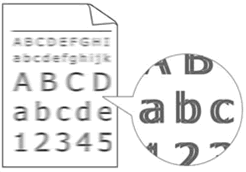
- Si un autre problème de qualité d'impression se produit, allez dans la section 1 pour obtenir les instructions nécessaires.
Section 1: Vérification de la qualité d'impression et nettoyer la tête d'impression
- Pressez
 .
.
Vous pouvez également appuyer sur
 (Param.) et Encre.
(Param.) et Encre.
- Pressez Test Impr.
- Pressez Qualité Impr..
- Pressez OK. La machine commence a imprimer la page de test de la qualité.
- Vérifiez la qualité des 4blocs de couleur sur la feuille.
- L'écran tactile vous demande si la qualité est OK.
Faites une des choses suivantes:
- Si toutes les lignes sont nettes et visibles, appuyez sur Oui pour terminer le contrôle de qualité et passez à l'étape 12.
- i des lignes manquent comme indiqué ci-dessous, pressez Non.
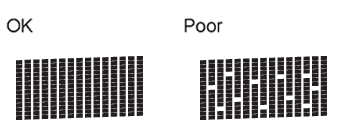
- Si toutes les lignes sont nettes et visibles, appuyez sur Oui pour terminer le contrôle de qualité et passez à l'étape 12.
- L'affichage vous demandera alors si la qualité d'impression est OK pour le Noir et les Couleurs. Pressez Oui ou Non.
- L'affichage indiquera alors Démar. nettoyage. Pressez OK. La machine démarre le nettoyage.
- Une fois le nettoyage terminé, appuyez sur OK. La machine imprimera une autre Page de Vérification de la Qualité d'Impression.
- Vérifiez la qualité des 4blocs de couleur sur la feuille.
- L'écran tactile vous demande si la qualité est OK.
Faites une des choses suivantes:
- Si toutes les lignes sont nettes et visibles, appuyez sur Oui pour terminer le contrôle de qualité et passez à l'étape 12.
- Si la qualité d'impression continue d'être médiocre et que vous avez fait moins de cinq nettoyages de la têtre d'impression Non et retournez à l'étape 5 pour répéter la procédure de nettoyage.
- Si la qualité d'impression continue d'être médiocre et que vous avez fait plus de cinq nettoyages de la tête d'impression, pressez
 (Accueil). Votre machine nécessite un service. Veuillez contacter le Service à la clientèle de votre revendeur ou faire parvenir la machine au Service-Center Brother
(Accueil). Votre machine nécessite un service. Veuillez contacter le Service à la clientèle de votre revendeur ou faire parvenir la machine au Service-Center Brother
Nettoyer la tête d'impression consomme de l'encre. Nettoyer la tête d'impression plus de cinq fois n'est pas nécessaire. Si vous ne constatez aucune amélioration, votre machine nécessite un service, Veuillez contacter le Service à la clientèle de votre revendeur ou faire parvenir la machine au Service-Center Brother
.
- Si toutes les lignes sont nettes et visibles, appuyez sur Oui pour terminer le contrôle de qualité et passez à l'étape 12.
- Pressez
 ((Accueil).
((Accueil).
Section 2: Contrôle de l'alignement d'impression
- Pressez
 .
.
Vous pouvez également appuyer sur
 (Param.) et Encre.
(Param.) et Encre.
- Pressez Test Impr..
- Pressez Alignment.
- Pressez OK.
La machine imprime la Feuille de Contrôle de l'Alignement.
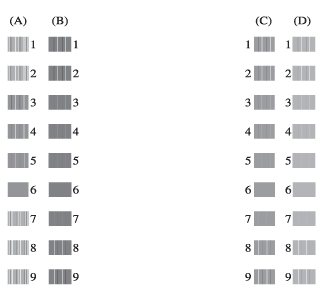
- Pour le motif “A”, pressez le nombre du motif présentant le moins de bandes verticales visibles (1-9). Répétez cette étape pour les motifs B, C et D.
- Pressez
 (Accueil).
(Accueil).
Si la qualité d'impression continue a être médiocre, allez à la section 1 pour nettoyer la tête d'impression.
Brother recommande fortement à ses clients d'utiliser uniquement des cartouches Brother authentiques pour obtenir des meilleurs résultats d'impression. L'utilisation de cartouches non-Brother (compatibles) peut causer des dommages matériels au niveau de la machine, engendrer de mauvais résultats d'impression et affecter la fiabilité de la machine de part le fait que seule la formule utilisée dans les cartouches d'encre Brother authentiques, permet d'éviter toute bavure et/ou encrassement de la tête d'impression de la machine. La garantie Brother ne s'applique pas aux problèmes causés par l'utilisation d'encre ou de cartouches d'encre provenant de tierces parties non autorisées.
> Cliquez ici pour obtenir davantage d'informations sur les consommables Brother authentiques.
